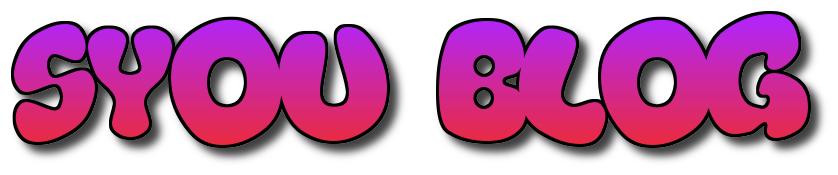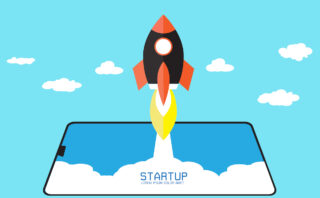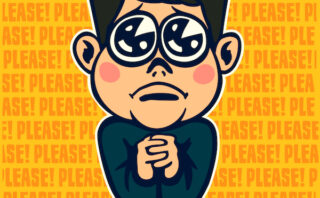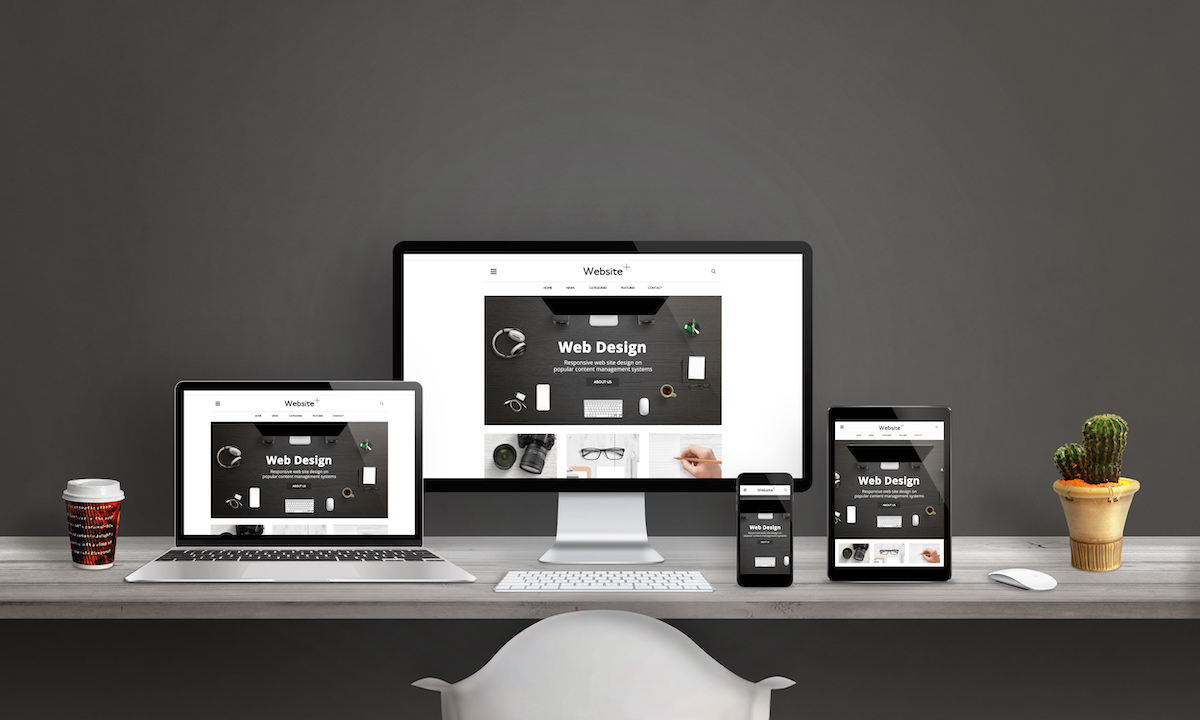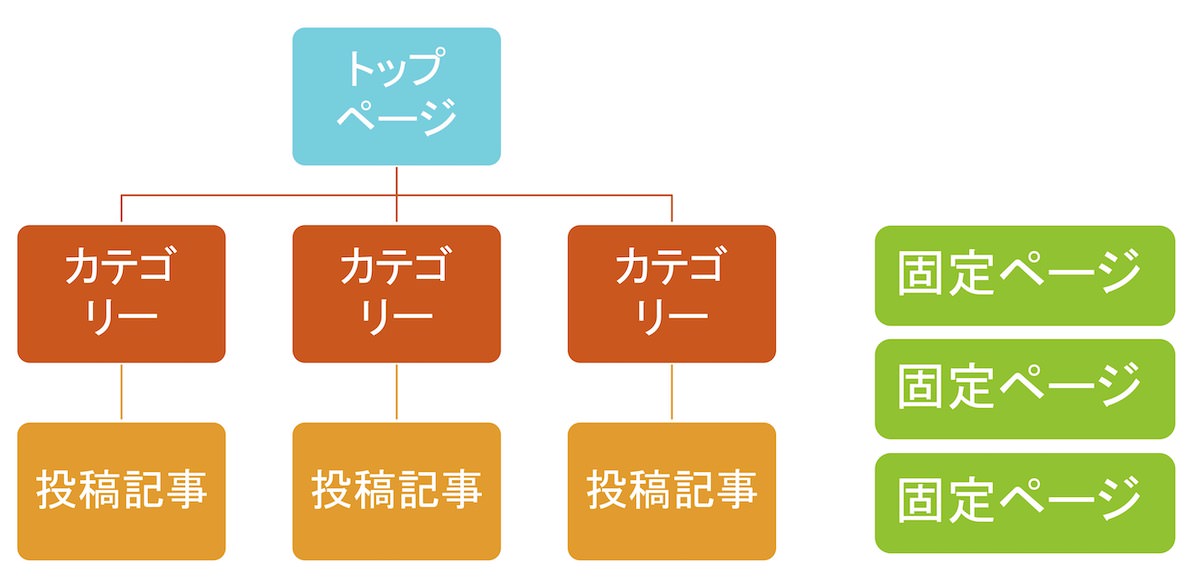経験を活かして同じ悩みを抱える読者に役立つ情報を発信するためにブログは最適です。
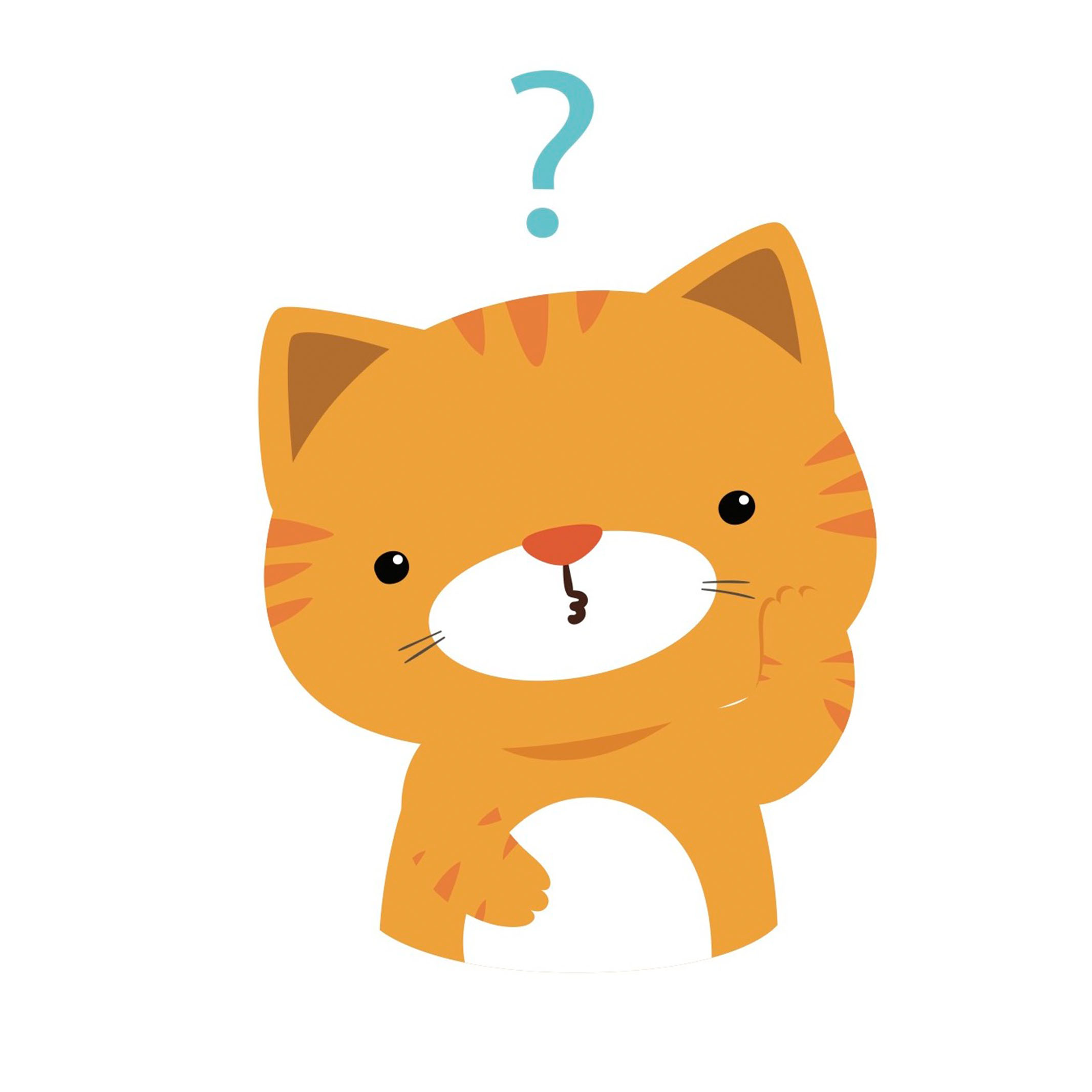
ブログを始めて見ようと思ったけど難しそうとあきらめてしまったあなた。
ブログを始めて見たけど難しくてやめてしまったあなた。
ブログが難しいと感じるのは記事だけでもどんな記事を書いていけがいいのかわからないのに、サイトデザインや更にはWordPressだと設定やセキュリティーもやらなければならないので面倒だからではないでしょうか。
難しく考えなくても、初心者のうちは誰でも記事更新が優先で、セキュリティーや他のページはあとから付け足すというケースも多いんですよ。
ブログが始めることができないかったり直ぐにやめてしまうケースは
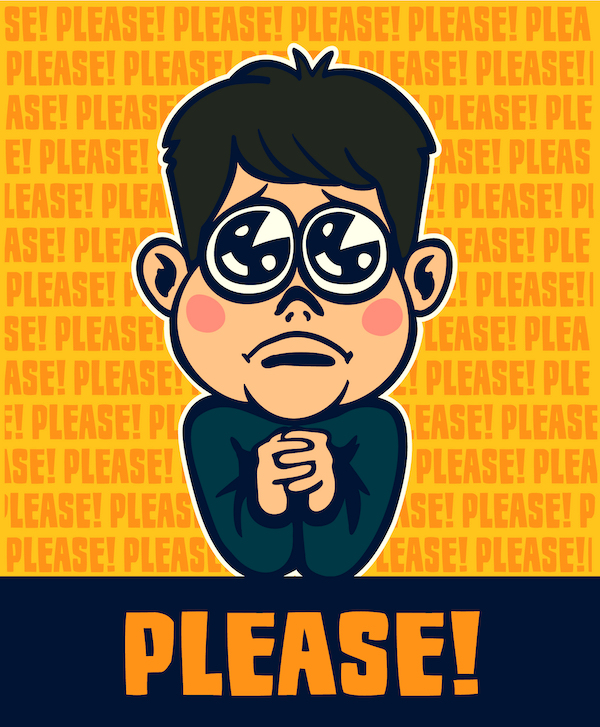
- 記事を更新したけどアクセスがあがらない
- サイトをきれいに見せたいと思ったけどデザインがめんどう。
- 人気のサイトはいろんなものがたくさんあるけど、どうして必要なの?
ブログにはどんなページが必要で何のためにあるの?詳しく教えて!
ブログを始めるだけでなく運営を行っていくだけでもいろんな問題に遭遇します。
それでも最低限用意するものを揃えて記事の更新に専念できれば、どれだけ気持ちも穏やかになるのでしょうか。
ブログを開設する時に必要なページやセキュリティーを公開します。
さらに公開だけでなく、文面など雛形をコピペするだけで記事更新に専念できるように紹介していきます。
この記事では、初心者でも簡単にWordPressでブログが作れるように
- WordPressブログの作り方
- これだけは入れておくWordPressセキュリティー
- ブログ・サイトの構造
- 用意する固定ページ
- サイト分析ツール
を紹介します。
記事以外の
- WordPressセキュリティーと設定
- サイトデザインと固定ページ
- サイトの分析ツール。
の3つは機械的にインストールしたりコピペで作れるように紹介しています。
WordPressはレンタルサーバー代はかかりますが自由度が高いブログを作るには最適です。
固定ページなどは無料ブログでも役立つので、是非使ってみてください。
初心者でも簡単にコピペでブログを開設!ブログ・サイトの構成も紹介します。
ブログを作りたいと思っても作り出せない理由の1つに、ブログの記事以外をどうやって作っていいのかわからないので完成イメージもつかみずらいということはありませんか?
ブログ・サイトで記事と記事以外の構造は、
- トップページや記事本文など視覚的なもの
- サイト自体を守るセキュリティー
- どんなユーザーが訪れているのかを知るサイトの分析ツール
から作られています。
トップページは最初にブログテーマを選んでしまえば完了します。
細かいデザインや記事本文などは書きながらすすめていけば問題ありませんよ。
サイトを守るセキュリティーは最初にすべて行ってしまえばあとは記事を書くことに集中するだけです。
サイトの分析ツールは最初に行ってしまうケースが多いようですが、記事を書きながらすすめても問題ありません。
いろんなサイトのトップページを見るとたくさんあるように感じますが、すべては積み重ねですよ。
記事をたくさん書き続けると増えてきたり、記事を見やすく整理すると増えていきます。
WordPressでブログを作る一番最初の一歩はレンタルサーバーとドメインを契約することです。
レンタルサーバーとドメインの選びかたも紹介します。
費用は月500円程度からはじめることができます。
WordPressでブログを作るためにレンタルサーバーとドメインを契約しましょう。
WordPressでブログを作るためにはサイトを保存しておくレンタルサーバーとサイトの住所になるドメインが必要になります。
金額は月500円程度から始めることができるので、比較的誰でも始めやすいメリットもあります。
- レンタルサーバーとドメインを契約で、そのままWordPress管理画面をセットアップ
- レンタルサーバーは大手3社が人気。ドメインなどのセットプランもあります。
期間は早ければ翌日、時間が掛かっても3日ほどで出来上が始めることもできますよ。
選ぶレンタルサーバーは大手3社から選べば大きな価格やスペックの違いはありません。
お得なドメインとのセットプランが用意されています。
世界1位のWord Press!ブログ初心者も安心して使えるレンタルサーバー3選!
WordPressでブログの管理画面ができたときに一番始めに行うことは、サイトのSSL認証です。
SSL認証というのはサイト自体を暗号化させてセキュリティーを向上させる仕組みと証明のことです。
ブログ・サイトは世界でアクセスをすることができます。
中には悪いことを行ったりサイト自体を乗っ取ってしまおうと考えている人もいます。
そのような悪いことからサイトを守るためにSSL化を行います。
SSL認証というのは、このサイトはSSL化された安心できるサイトですという証明のようなものです。
レンタルサーバーからSSL化と無料の認証を受けることもできますよ。
ブログ・サイトで行うセキュリティーを紹介します。
ブログを立ち上げて一番最初に行うセキュリティーはサイト自体のSSL化と認証取得です。
これ設定はCONOHAWINGやXServerなどレンタルサーバーで設定を行うのが一般的です。
3分でできる!ブログ初心者が行うサイトのSSL化。仕組みと導入方法も紹介します。
次に行うことはサイト自体のセキュリティー向上です。
サイトのセキュリティーを向上させるためにWordPressで用意されているプラグインを使いましょう。
- Akismet Anti-Spam(スパム対策)
- BackWPup(サイトのバックアップツール)
- Edit Author Slug(投稿者スラッグ対策)
- SiteGuard WP Plugin(ログインIDの複雑化)
この4つでサイトのセキュリティーを高めれば、全く問題ありません。
拡張性が高いのもWordPressの人気が高い理由の1つではないでしょうか。
WordPressは世界で最も多く使われている有料ブログです。
その分、ハッカーから狙われる確率も高いのでセキュリティーは高めておきましょう。
※SSL認証のやりかた解説が必要。
WordPressのプラグイン検索からインストールできるので、30分もあれば全部行えるのではないでしょうか。
ブログ・サイトのトップページや固定ページなどの構造を紹介。シンプルに考えると以外と簡単です。
実際にブログ運営を行うためにどのようなページが必要になるのかブログサイトの構造を紹介します。
一般的なブログの構造は
- トップページ
- 更新する記事本文
- 固定のページ
から構成されています。
トップページは一番最初のページです。
トップページのデザインや記事デザインは、ブログテーマを選べば決まります。
WordPressの場合、初心者ではcocoonやtheoryBASSのテーマが用意されています。
有料のテーマだと多くのブロガーが利用しているJINや最近ではSWELLというテーマが人気です。
更新する記事本文は、カテゴリー別に分けて記事を書いているケースがほとんどですね。
固定ページは、
- プロフィール
- 問い合わせフォーム
- プライバシーポリシーのページ
- サイトマップ
などが固定ページとなります。
固定ページはプロフィール欄は各個人で記載する必要がありますが、その他はコピペで作ることも可能ですよ。
プライバシーポリシー完全講義!読者の個人情報を守るのはサイト管理者の義務です。
サイトの分析ツールは3ヶ月以内には導入を済ませましょう。
サイトの分析ツールとは、どんな読者がサイトにどれくらいの頻度で訪れているのかを知るツールになります。
どんなキーワードでサイトに訪れているのかも知ることができます。
一番最初に導入できればいいのですが、始めからGoogleに記事が記録される訳ではないので3ヶ月くらいを目安に導入できるようにしておきましょう。
SNSで集客を考えている場合は即効性もあるので、このような場合はすぐに導入しておいたほうが分析では便利です。
導入する分析ツールは
- Googleアナリティクス
- Googleサーチコンソール
があります。
キーワードをしっかりと調べて読者の悩みに近づくために
- Googleのキーワードプランナー
- Uberサジェスト
- GRC
が便利です。
たくさんあると感じるかもしれませんが、慣れてしまうと毎日見るとことは同じです。
まとめ
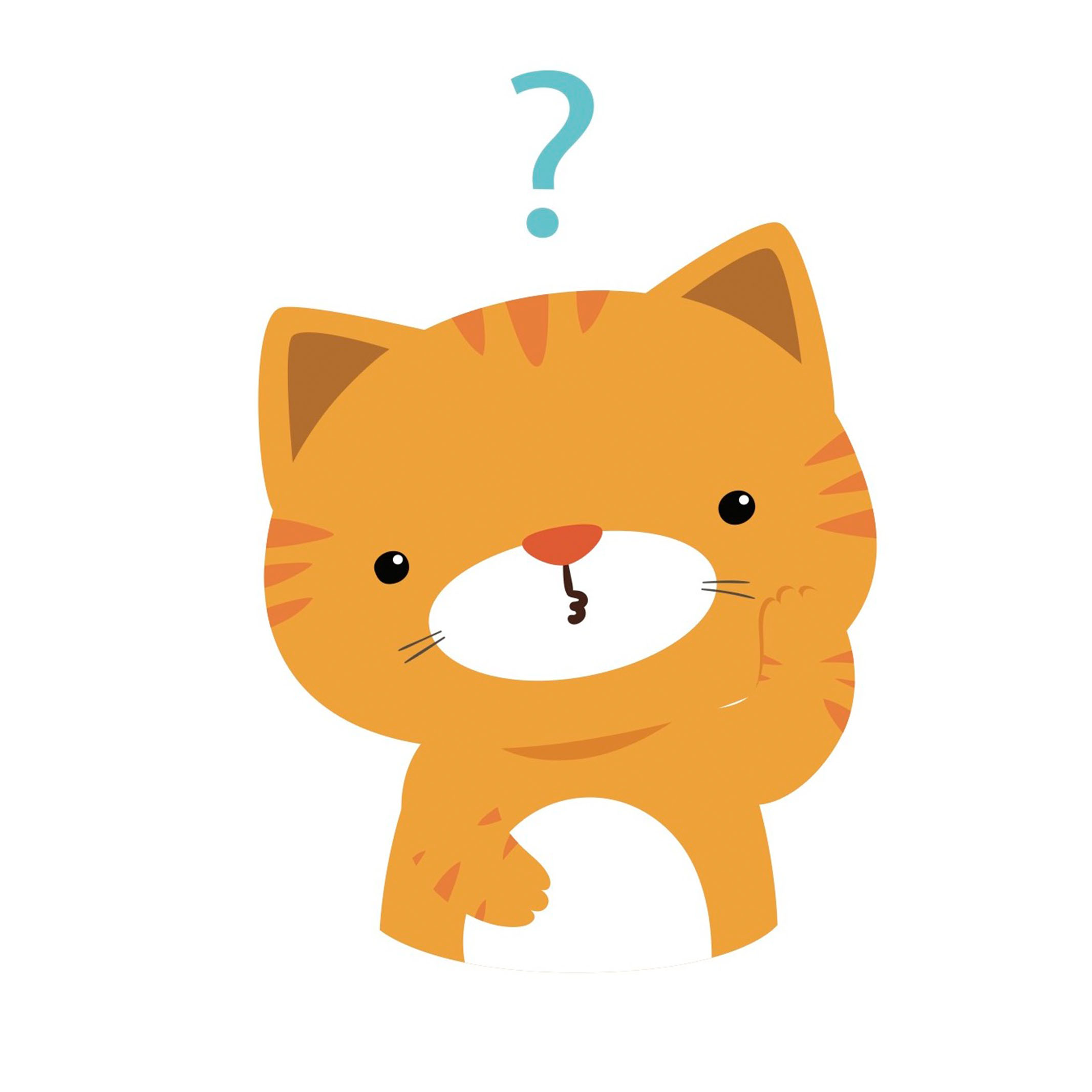
- ブログを始めてみたいけど難しそう。
- ブログを始めてみたけどよくわからなくてやめてしまった。
ブログを開設して1年以内に9割近いブロガーがやめてしまっています。
ブログは少ない投資で始めることができますが、サイトの構造がどのようになっているのかを知らないとあとから
これもやらなければならないの?と気が滅入ってしまいますね。
このような結果にならないように、早めに記事を書くことに集中できる環境を作ることが大切です。
ブログの開設で順番に行うことは
- レンタルサーバーとドメインを取得
- サイトができたらサイトのSSL化と認証取得を行う。(レンタルサーバーで設定)
- Akismet Anti-Spam(スパム対策):WordPressプラグイン
- BackWPup(サイトのバックアップツール):WordPressプラグイン
- Edit Author Slug(投稿者スラッグ対策):WordPressプラグイン
- SiteGuard WP Plugin(ログインIDの複雑化):WordPressプラグイン
- トップページになるブログテーマを選ぶ
- プロフィール
- 問い合わせフォーム
- プライバシーポリシーのページ
- XML Sitemap & Google Newsを入れる:WordPressプラグイン
- Googleアナリティクス
- Googleサーチコンソール
- Googleのキーワードプランナー
- Uberサジェスト
- GRC
これで一般的なサイトは出来上がります。
サイトのセキュリティーはWordPressの場合サイトを立ち上げてから30分ほどで終わります。
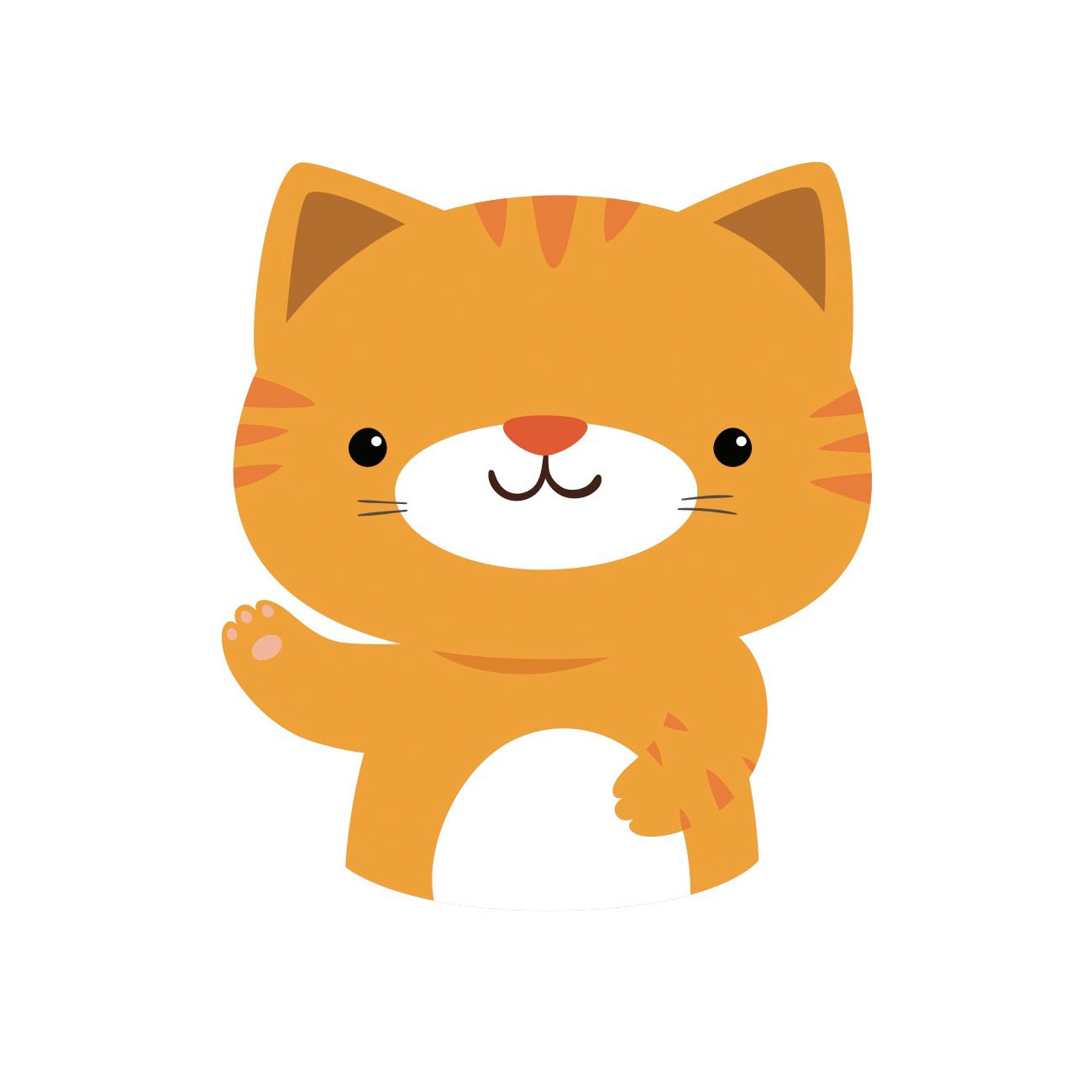
- サイトを暗号化させてSSL化と認証取得を行う。
- ハッカーからサイトを守るためにプラグインを入れる。
これで完了します。
サイトのデザインはテーマを導入したら終わりです。
無料のテーマでもcocoonやtheoryBASSは実績もあって初心者でもおすすめです。
有料テーマでは多くのブロガーに人気の高いJINや最近ではSWELLに人気が集まっています。
固定ページは
- プロフィール
- 問い合わせフォーム(Contact Form 7のプラグインを使用)
- プライバシーポリシーのページ(コピペで作成)
- サイトマップ(XML Sitemap & Google Newsのプラグインを使用)
この4つは始めからいれましょう。
プロフィールは自分で書かなければなりませんが、その他はWordPressで用意されているプラグインとコピペで作成することができますよ。
分析ツールは、どんな読者がどんなキーワードで調べて訪れているのかを知るツールです。
- Googleアナリティクス
- Googleサーチコンソール
は早めに導入を行いましょう。
目安はブログを開設して3ヶ月位で完了するイメージで構いません。
SNSで集客をする場合には、はるべく早めのが分析もしやすくなります。
キーワードなどの選定やキーワード分析を行う場合には、
- Googleのキーワードプランナー
- Uberサジェスト
- GRC
が便利です。
なれたころにはサイト設計を行うようになるので、そのときには必須なツールにもなります。
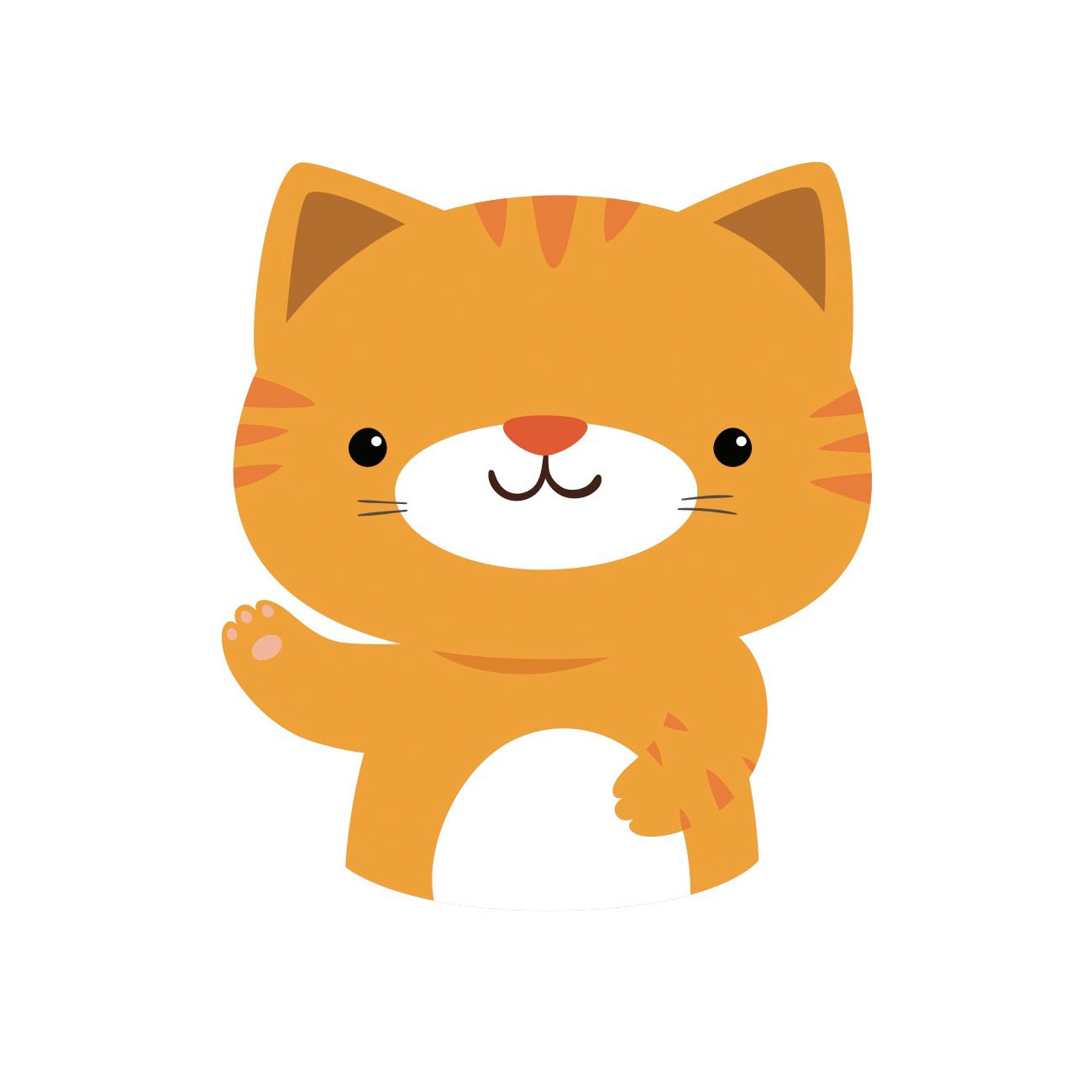
ブログ運営では、早い段階で
- 記事の時間に時間をかける。
- キーワード分析に時間をかける。
この2つができるようになるとユーザーファーストへ圧倒的に近づくため、環境を整えましょう。